Pada artikel ini, kami akan membahas mengenai Cara Install Jenkins di CentOS 7.
Jenkins
Jenkins adalah server otomatisasi berbasis Java yang menawarkan cara mudah untuk menyiapkan Continuous Integration & Continuous Delivery (CI & CD) pipeline.
- Continuous Integration (CI) adalah DevOps practice di mana member dari team tersebut secara teratur melakukan perubahan code ke version control repository, setelah itu automated builds & tests dijalankan.
- Continuous Delivery (CD) adalah serangkaian practice dimana perubahan code secara otomatis dibuat, diuji & di deploy ke production.
Persiapan
Ada beberapa hal yang perlu disiapkan untuk melakukan instalasi ini:
- Memiliki VPS yang aktif.
- Memiliki akses root.
Point
- Update Server
- Install Packages
- Install Firewall
- Install OpenJDK
- Install Jenkins Repository
- Install Jenkins
- Setting Jenkins
- Testing
Cara Install Jenkins di CentOS 7
Update Server
Login sebagai root dan update package yang ada pada server supaya up-to-date.
$ yum update -y
$ reboot
Install beberapa packages yang dibutuhkan.
$ yum install nano perl wget zip unzip -y
Install Firewall
Sebelum memulainya, perlu instalasi Firewall supaya lebih secure. Pada Firewall ini menggunakan CSF (ConfigServer Security & Firewall). Instalasinya dengan perintah di bawah ini:
$ cd /usr/src
$ wget https://download.configserver.com/csf.tgz
$ tar -xzf csf.tgz
$ cd csf/
$ sh install.sh
Pada konfigurasi CSF rubah “make TESTING=’1’ menjadi 0”.
$ nano /etc/csf/csf.conf
Tambahkan port 8080 pada TCP_OUT dan TCP_IN.
Kemudian restart CSF supaya reload konfigurasi yang ter-update.
$ csf -r
Install OpenJDK
Install dahulu OpenJDK packagenya menggunakan perintah di bawah ini.
$ yum install java-1.8.0-openjdk-devel -y
Install Jenkins Repository
Setelah melakukan install OpenJDK, selanjutnya install Jenkins Repository, namun sebelum itu perlu import GPG key dahulu.
$ curl –silent –location http://pkg.jenkins-ci.org/redhat-stable/jenkins.repo | sudo tee /etc/yum.repos.d/jenkins.repo
Kemudian tambahkan repositorynya.
$ sudo rpm –import https://pkg.jenkins.io/redhat-stable/jenkins.io.key
Install Jenkins
Setelah repositorynya sudah ditambahkan, install jenkins dengan versi yang paling terbaru & stabil.
$ yum install jenkins -y
Start Jenkins & enable on boot.
$ systemctl start jenkins
$ systemctl enable jenkins
Untuk melihat status services Jenkins, kamu bisa gunakan perintah di bawah ini.
$ systemctl status jenkins
Maka outputnya:
● jenkins.service - LSB: Jenkins Automation Server Loaded: loaded (/etc/rc.d/init.d/jenkins; bad; vendor preset: disabled) Active: active (running) since Fri 2021-08-27 02:58:09 UTC; 11s ago Docs: man:systemd-sysv-generator(8) CGroup: /system.slice/jenkins.service
Setting Jenkins
Akses Jenkins kamu dengan IP-Server:8080 dan hasilnya akan seperti di bawah ini.
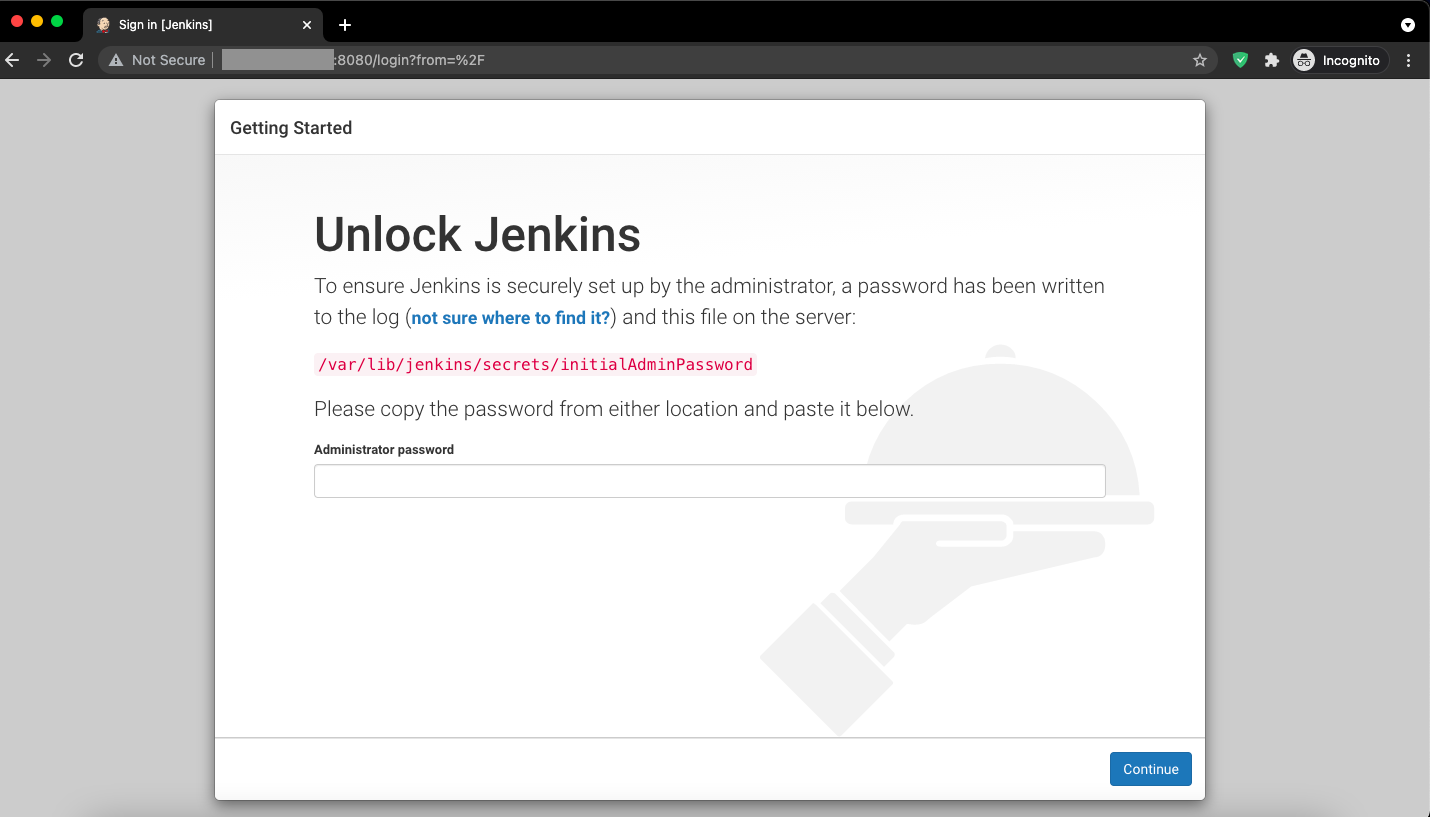
Untuk melihat Administrator Password bisa dengan perintah berikut:
$ cat /var/lib/jenkins/secrets/initialAdminPassword
Maka outputnya:
83551457b60c4c6a9cc4c7155f755b3e
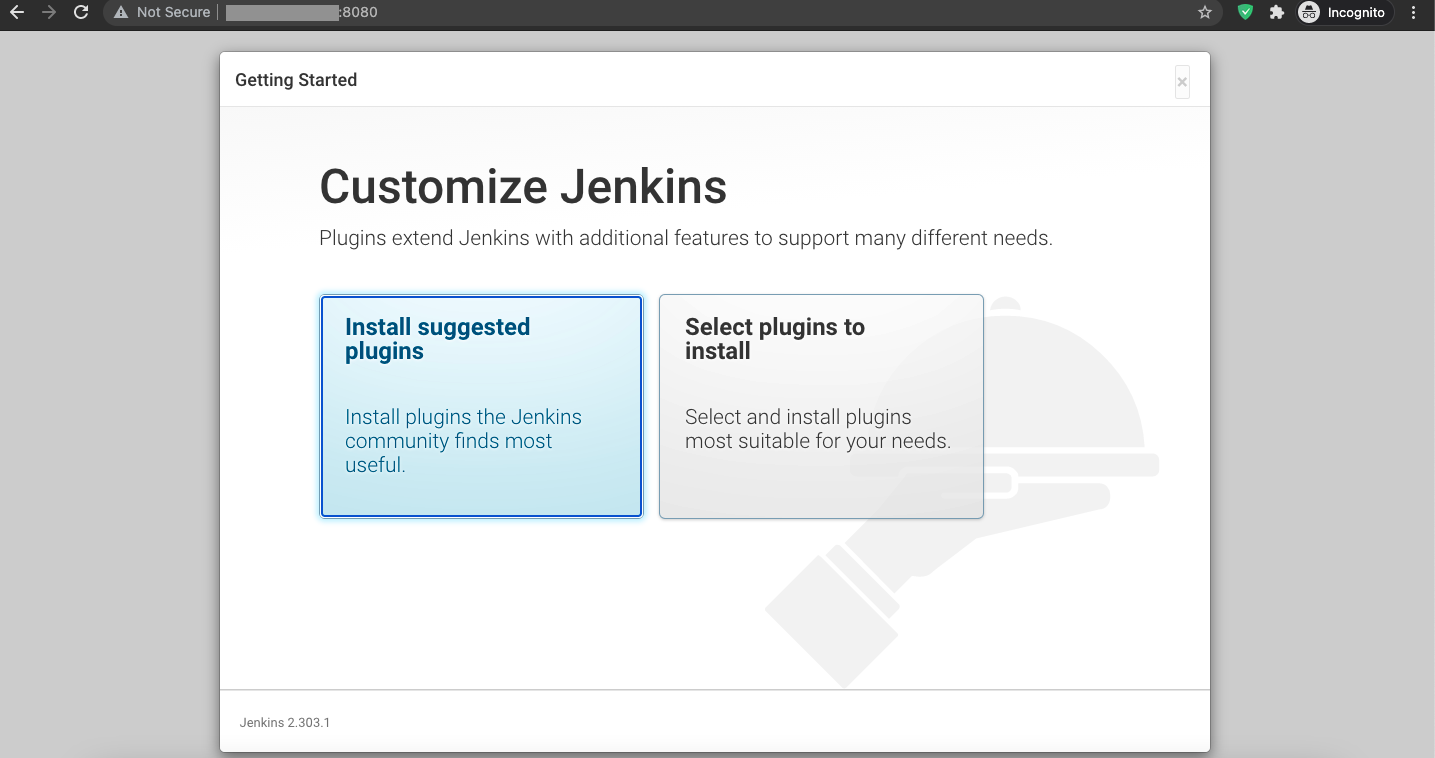
Di sini kami memilih Install Suggested Plugins.
Maka akan dimulai langsung progress settingnya..
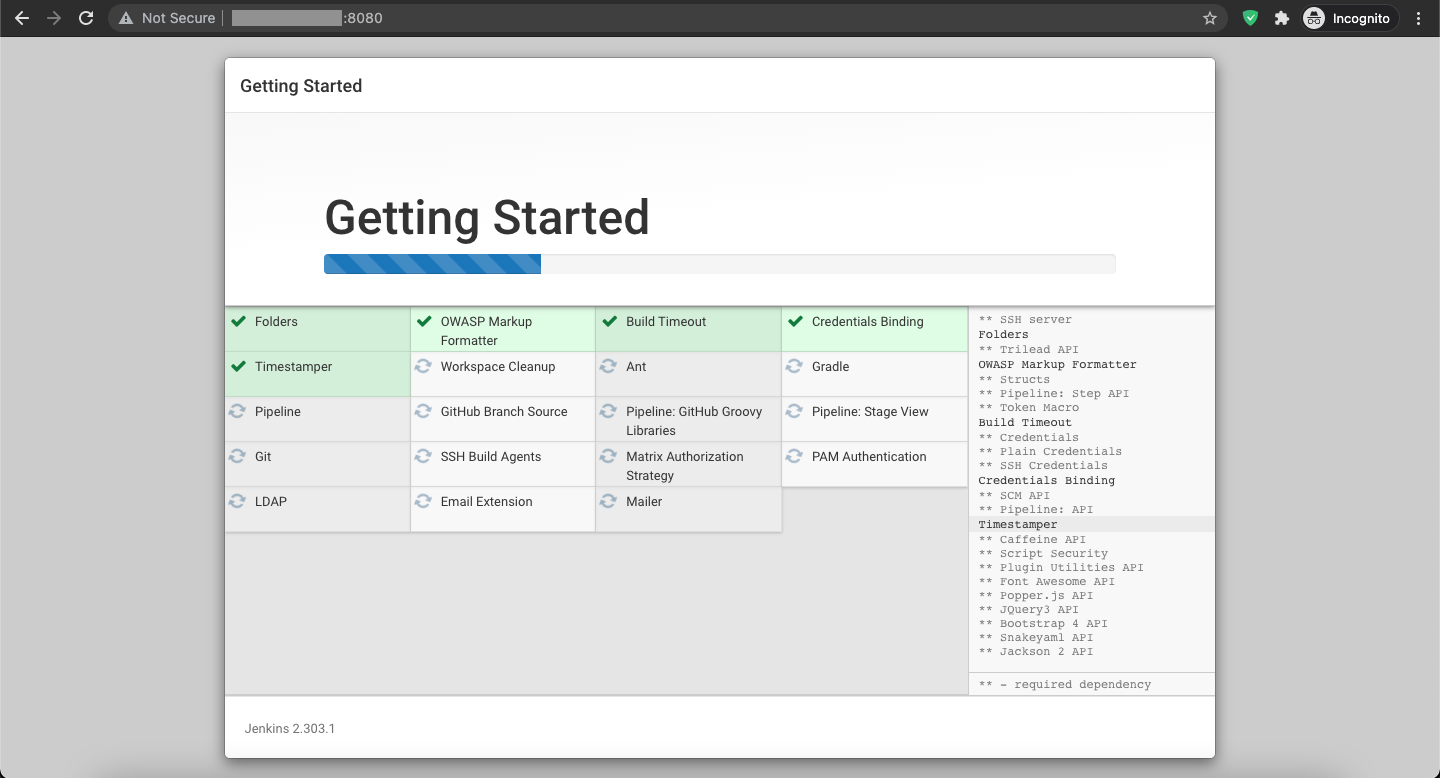
Perlu tunggu beberapa menit untuk proses tersebut.
Akan muncul tampilan form untuk membuat admin user seperti di bawah ini.

Isikan formnya sesuai dengan kebutuhan dan keinginan kamu.
Jika sudah klik Save & Continue.
Akan ada pemilihan Jenkins URL seperti di bawah ini.
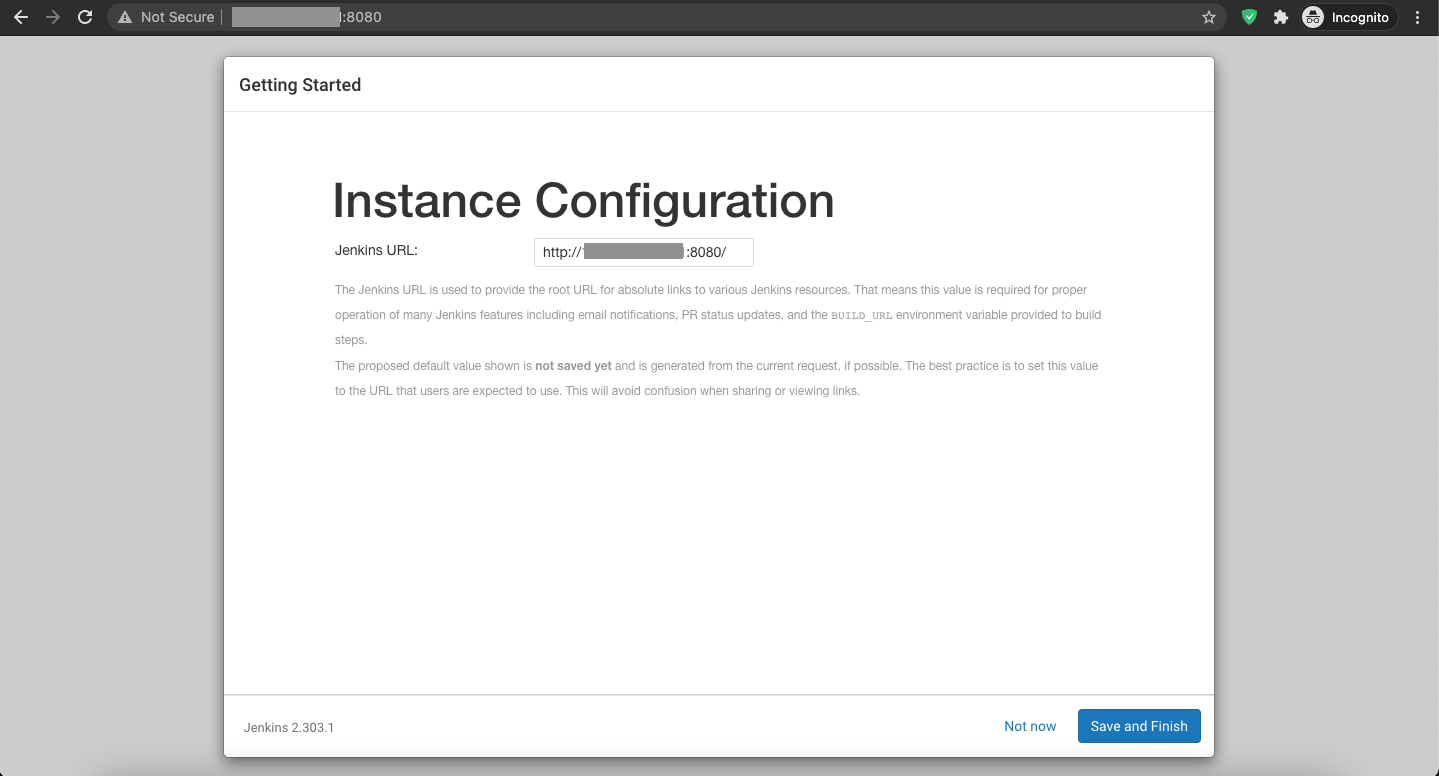
Kamu bisa sesuaikan dengan defaultnya, yaitu menggunakan IP Server, namun, kamu juga bisa gunakan domain kamu.
Jika sudah klik Save and Finish.
Testing
Jika setting Jenkins nya sudah selesai, maka langkah terakhir adalah coba akses URL yang sudah kamu set sebelumnya.
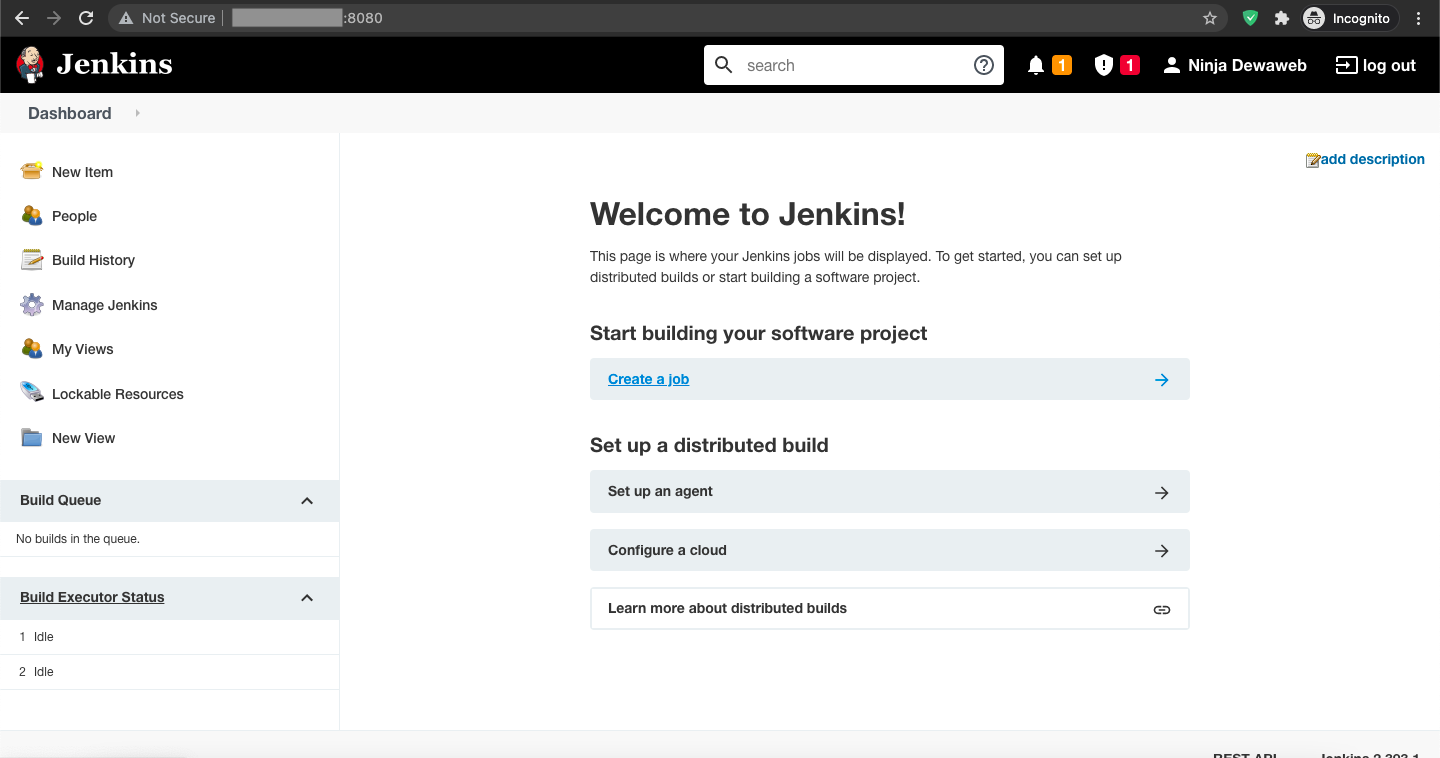
Maka hasilnya akan seperti di atas.
Kesimpulan
Jika kamu mengikuti artikel ini dari awal sampai akhir, artinya kamu sudah berhasil melakukan Instalasi Jenkins di CentOS 7.
Demikian artikel ini, jangan sungkan untuk meninggalkan ide-ide topik yang ingin Anda baca di blog Dewaweb. Semoga artikel ini membantu.
